Testen Sie Wondershare UniConverter jetzt kostenlos!
Über 3.591.664 Personen haben es heruntergeladen, um die erweiterten Funktionen auszuprobieren.
Soziale Medienplattformen wie Facebook sind in der heutigen Zeit zu einer neuen Obsession für junge Menschen geworden. Angesichts der steigenden Zahl aktiver Nutzer ist das Teilen von Videos auf Facebook ein Ansatz, der die Zuschauer direkt anspricht, indem er ihre Aufmerksamkeit erregt. Das Schlüsselelement in Facebook-Videos ist die Musik, da sie die Aufmerksamkeit des Betrachters leicht auf sich ziehen kann.
Wenn Sie Musik zu einem Facebook-Video hinzufügen, können Sie auf bessere Weise kommunizieren. Dieser Artikel hilft Ihnen dabei, Musik zu einem Facebook-Video hinzuzufügen - mit einfachen Schritten und einem praktischen Tool.
In diesem Artikel
Teil 1. Warum Musik zu Facebook-Videos hinzufügen?
Musik spielt in einem Facebook-Video eine wesentliche Rolle, um unsere Botschaft wirkungsvoll darzustellen. Einige der wichtigsten Vorteile von Musik in einem Video sind:
Emotionen hervorrufen.
In einer visuellen Darstellung kann die Musik die Emotionen des Publikums hervorrufen. Je nach dem Rhythmus der Musik kann ein Betrachter traurig, glücklich oder motiviert sein. Deshalb schafft Musik eine große emotionale Anziehungskraft für das Publikum.
Erzählt eine Geschichte.
Auch wenn das Video keine Dialoge enthält, kann die richtige Auswahl der Musik die Geschichte von selbst erzählen. In Stummfilmen zum Beispiel kann allein die Hintergrundmusik die Emotionen des Publikums wecken, ohne dass ein Wort gesprochen wird.
Erschafft eine Erinnerung.
Musik kann über einen längeren Zeitraum in unseren Köpfen bleiben. Selbst wenn die Leute die Figuren Ihres Videos vergessen, werden sie sich immer an die Musik erinnern. Das ist der Grund, warum Jingles erstellt werden, denn sie sind einprägsam und funktionieren effektiv in der Markenwerbung.
Teil 2. Der schnellste Weg, Musik zu Facebook-Videos hinzuzufügen
Videobearbeitungstools werden üblicherweise verwendet, um Facebook-Videos auf organisierte Weise Musik hinzuzufügen. Profis verwenden Offline-Tools zum Hinzufügen von Audiospuren in Videos, um diese ansprechend und makellos zu gestalten. In diesem Teil empfehlen wir Ihnen ein effektives Tool, um Musik systematisch zu Facebook-Videos hinzuzufügen.
Um Musik zu einem Video auf Facebook auf dem schnellsten Weg hinzuzufügen, verwenden Sie Wondershare UniConverter, eine komplette Toolbar für die Videobearbeitung. Mit diesem Tool können Sie Audiospuren zu einem Facebook-Video hinzufügen und eine Vielzahl von Funktionen nutzen, um die Audioqualität Ihres Videos zu verbessern. So können Sie beispielsweise das Hintergrundrauschen der Audiospur anpassen oder mehrere Audiospuren zusammenführen.
Wondershare UniConverter - All-in-One Videolösung für Mac und Windows.
Fügen Sie Videos einfach und schnell Musik hinzu.
Schnell und unkompliziert Audio zu Videos hinzufügen.
Unterstützt mehr als 1.000 Video-, Bild- und Audioformate.
Komprimieren Sie Ihre Video-, Audio- und Bilddateien ohne Qualitätsverlust.
Speichern Sie beliebige Online-Videos oder Musik von mehr als 10.000 Plattformen und Websites.
KI-gestützte Funktionen wie Smart Trimmer, KI-Porträt und Hintergrundentfernung bringen Ihr Video auf die nächste Stufe.
Die komplette Video-Toolbox zum Konvertieren, Komprimieren, Bearbeiten von Videos, Brennen von DVDs und vielem mehr.
Mit diesem All-in-One-Tool können Sie Ihr Facebook-Video durch Hinzufügen und Anpassen geeigneter Audiospuren verbessern. Folgen Sie den unten stehenden Anweisungen, um dieses Tool zu verwenden:
Schritt 1 Downloaden und starten Sie UniConverter
Installieren Sie Wondershare UniConverter auf Ihrem Desktop und öffnen Sie dessen Oberfläche. Klicken Sie auf die Option Video Editor, um fortzufahren.
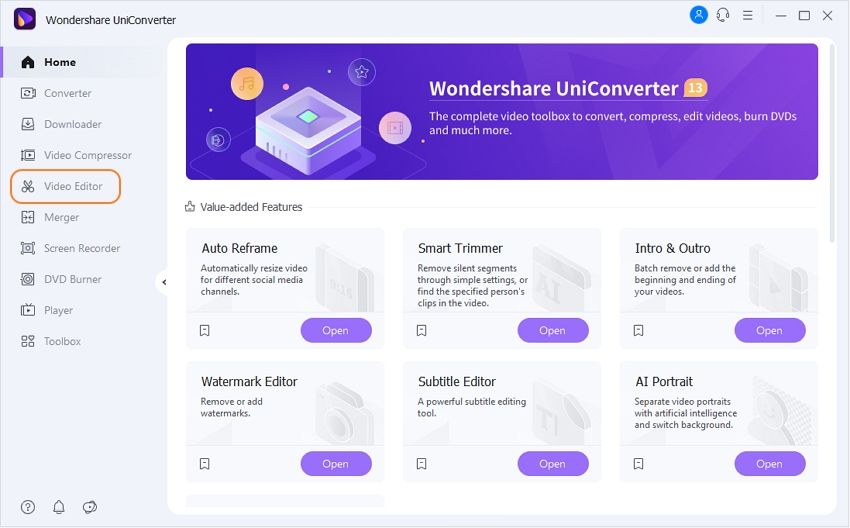
Schritt 2 Hochladen der Videodatei(en).
Tippen Sie auf der Videobearbeitungsoberfläche auf die Schaltfläche Dateien hinzufügen, die in der oberen linken Ecke angezeigt wird. Wählen Sie das Facebook-Video von Ihrem PC aus und klicken Sie auf Öffnen, um es hochzuladen.
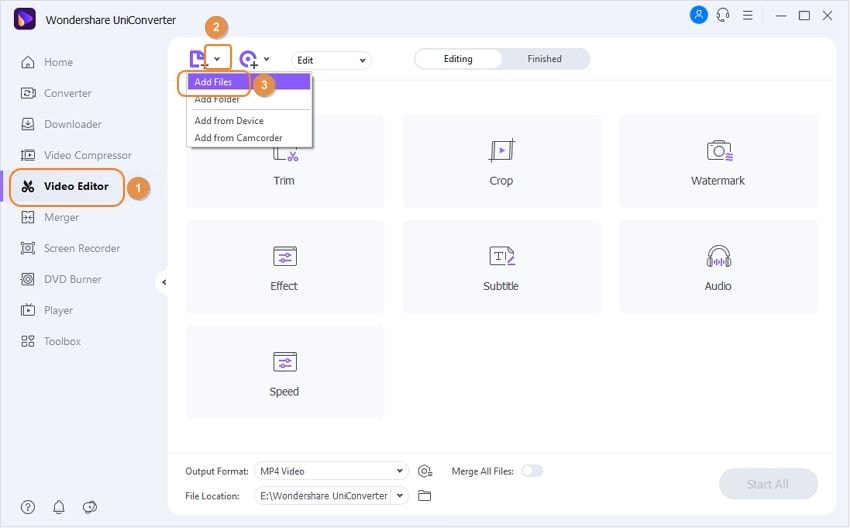
Schritt 3 Fügen Sie die Audiospur(en) hinzu.
Wenn Ihr Video hochgeladen ist, klicken Sie auf Audiospur hinzufügen, das unter Ihrem Video angezeigt wird. Wählen Sie die Audiospur von Ihrem Desktop und tippen Sie auf Öffnen, um sie hochzuladen.
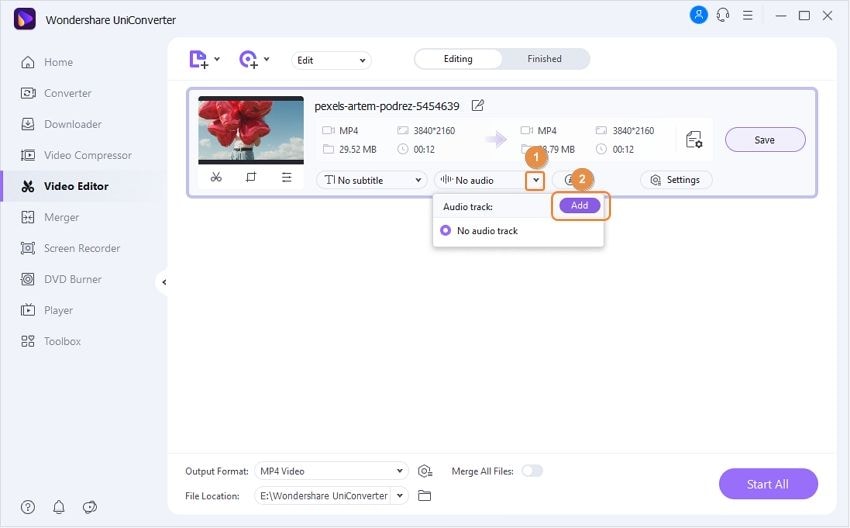
Schritt 4 Wählen Sie das Ausgabeformat und den Speicherort.
Am unteren Rand des Bildschirms können Sie das Ausgabeformat und den Speicherort Ihres Videos auswählen. Klicken Sie anschließend auf Alles starten, um den Vorgang abzuschließen. Speichern Sie die Änderungen und überprüfen Sie das Ergebnis, indem Sie auf den Reiter Fertig oben auf dem Bildschirm klicken.
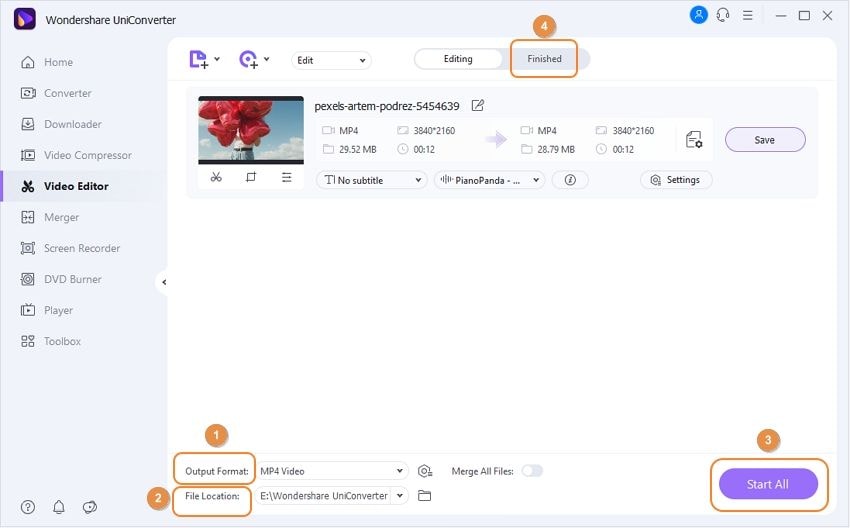
Testen Sie Wondershare UniConverter jetzt kostenlos!
Über 3.591.664 Personen haben es heruntergeladen, um die erweiterten Funktionen auszuprobieren.
Teil 3. Wie fügt man einem Video auf Facebook Musik hinzu?
Wenn Sie kein Video-Editor-Tool verwenden möchten, um Musik zu einem Facebook-Video hinzuzufügen, können Sie eine eingebaute Funktion von Facebook nutzen. Diese integrierte Funktion ist einfach zu bedienen und spart Ihnen Zeit. Sie können diese Funktion nutzen, wenn Sie eine Facebook-Story posten und Musik von Ihrem Gerät hinzufügen. Die grundlegenden Schritte sind:
Schritt 1: Gehen Sie zu Facebook und melden Sie sich bei Ihrem Konto an, indem Sie Ihren Benutzernamen und Ihr Passwort eingeben. Tippen Sie nun auf die Option "Geschichte erstellen".
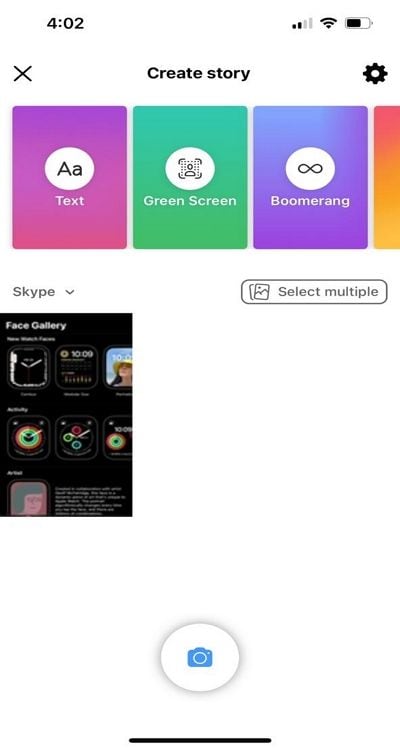
Schritt 2: Wählen Sie das Video aus der Galerie, das Sie teilen möchten. Jetzt sehen Sie auf der rechten Seite die verfügbaren Optionen zum Bearbeiten des Videos. Wählen Sie die Option "Ton". Tippen Sie nun auf "Musik hinzufügen", um einen beliebigen Musiktitel aus Ihrer Facebook-Bibliothek hinzuzufügen.
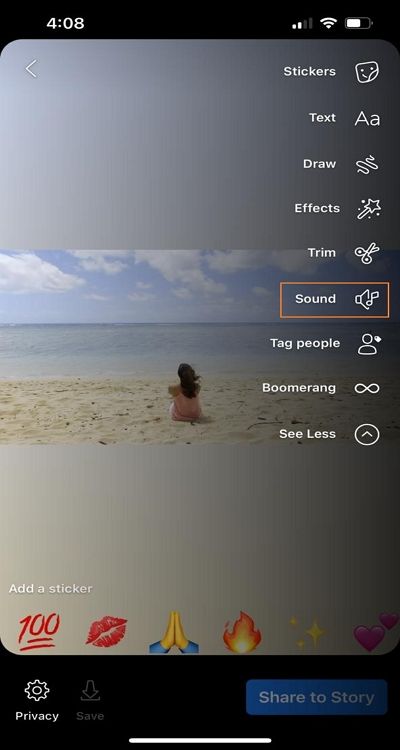
Schritt 3: Bevor Sie fortfahren, können Sie den vorhandenen Ton des Videos, das Sie teilen möchten, stummschalten. Nachdem Sie die vorhandene Tonspur stummgeschaltet haben, tippen Sie auf "Fertig" und klicken dann auf "In Story teilen", um das Video hochzuladen.
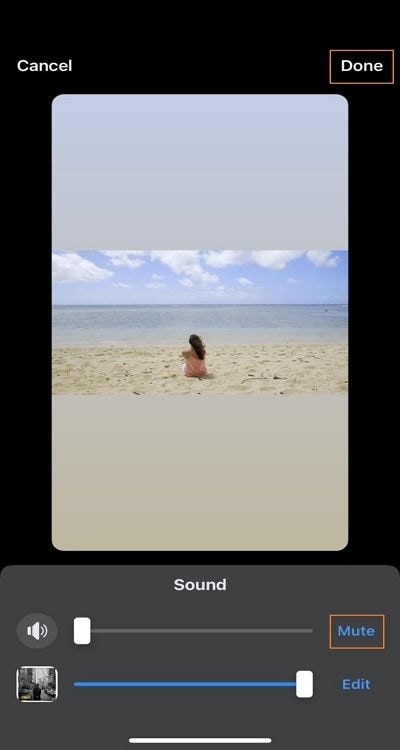
Teil 4. Weitere 3 hilfreiche Möglichkeiten, Musik zu einem Facebook-Video hinzuzufügen
Um Ihnen weitere Möglichkeiten zur Verfügung zu stellen, wie Sie einem Facebook-Video Musik hinzufügen können, erfahren Sie in diesem Abschnitt Einzelheiten über drei Plattformen, die unterschiedliche Funktionen zum Hinzufügen von Musik bieten.
1. Online UniConverter
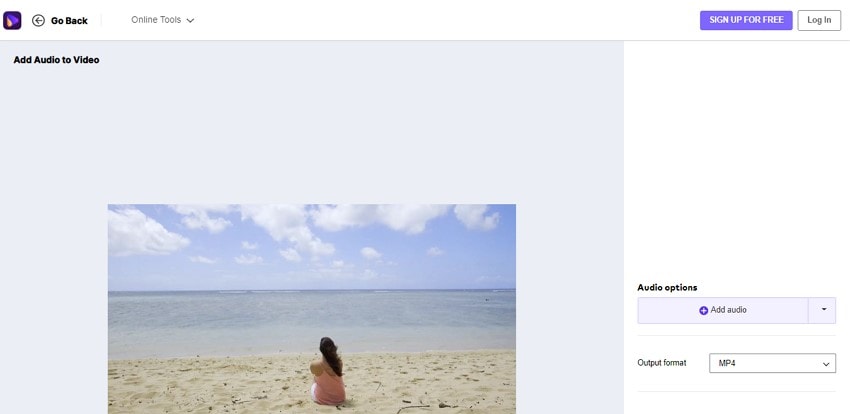
Online UniConverter ist ein erstaunliches Tool, mit dem Sie innerhalb von Sekunden Musik zu Facebook-Videos hinzufügen können. Dieses Online-Tool ist mit vielen Audioformaten wie MP3, OGG, MAR und WAV kompatibel. Sie können verschiedene Audioformate hinzufügen und zusammenführen, indem Sie nur drei Schritte befolgen.
Schlüsselmerkmale
- Dieses Tool schützt Ihre Privatsphäre, denn es löscht die bearbeiteten Videos nach 24 Stunden von seinem Server.
- Sie können kostenlos und ohne Installation Audiospuren zu Ihren Facebook-Videos hinzufügen.
- Sie können die Lautstärke der Tonspur ändern, indem Sie sie je nach Bedarf ein- oder ausblenden.
- io bietet auch einen Audiotrimmer, mit dem Sie einen bestimmten Teil der Audiospur auswählen können.
- Sie können die Länge der Musik im Video erhöhen, indem Sie Audio neu mischen.
2. iMyFone Filme
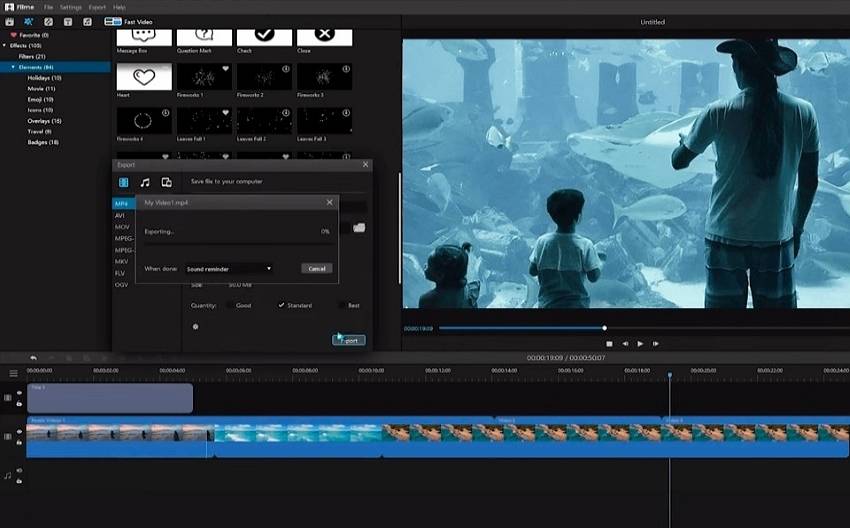
Filme ist eines der effizientesten Editor-Tools, das eine Vielzahl von Optionen zum Bearbeiten und Hinzufügen von Musiktiteln bietet. Außerdem enthält es eine anschauliche Anleitung für die effektive Nutzung seiner Funktionen. Mit diesem Tool können Sie jede Audiospur aus einem Video herauslösen, um sie für andere Zwecke zu verwenden.
Hauptfunktionen
- Filme verfügt über eine Musikbibliothek, die lizenzfreie Audiotitel enthält. Sie können jeden beliebigen Musiktitel extrahieren und in Ihren Facebook-Videos verwenden.
- Mit diesem Tool können Sie Ihren Videos Hintergrundmusik hinzufügen und die Lautstärke nach Ihren Wünschen verändern.
- Sie können die Audiogeschwindigkeit über das Symbol "Geschwindigkeit" erhöhen oder verringern. Außerdem können Sie die Geschwindigkeitsleiste ziehen, um die Audiospur entweder zu beschleunigen oder zu verlangsamen.
- Wenn Sie die Qualität der Stimme in Videoclips ändern möchten, nutzen Sie die Option zum Ändern der Stimme. Mit der Option zum Ändern der Stimme können Sie Ihre Stimme in einer Sprachaufnahme ganz einfach ändern.
- Sie können verschiedene Audioclips verwenden und diese zu einer einzigen Audiospur zusammenfügen, um sie in Ihren Facebook-Videos zu verwenden.
3. InVideo

Ein weiteres kostenloses Online-Tool ist InVideo, mit dem Sie Musik zu Videos auf Facebook mit Variationen hinzufügen können. Dieses Tool verfügt über eine benutzerfreundliche Oberfläche, über die Sie systematisch Musik zu Ihren Videodateien hinzufügen können. Sie können jede beliebige Musikdatei von Ihrem PC auswählen und sie mit Hilfe von InVideo zu Videos hinzufügen.
Kernfunktionen
- Wenn Ihr Video eine vorhandene Tonspur enthält, können Sie die Musik mit der Löschoption entfernen.
- Sie können Ihren Facebook-Videos Voiceover hinzufügen, indem Sie Ihre Stimme aufnehmen.
- Mit InVideo können Sie eine Audiospur hinzufügen und sie in einer Schleife in Ihrem Video wiederholen.
- Mit diesem Tool können Sie Ihr Voiceover und die Hintergrundmusik gekonnt zusammenführen.
- Wenn Sie ein dezentes Video erstellen möchten, können Sie die Musik und die Lautstärke ausblenden.
Testen Sie Wondershare UniConverter jetzt kostenlos!
Über 3.591.664 Personen haben es heruntergeladen, um die erweiterten Funktionen zu testen.
Teil 5. Häufig gestellte Fragen zum Hinzufügen von Musik zu Facebook-Videos
1. Wie kann ich ein Video mit urheberrechtlich geschützter Musik auf Facebook veröffentlichen?
Die Verwendung urheberrechtlich geschützter Musik bedeutet, dass Sie die Rechte und Lizenzen für diese bestimmte Musik besitzen. Sie können urheberrechtlich geschützte Musik über einen Rechteinhaber mit Facebook-Soundsammlungen beziehen, so dass Sie keine Probleme mit dem Urheberrecht haben werden.
2. Wie kann ich einem Video Hintergrundmusik ohne Copyright hinzufügen?
Viele online verfügbare Plattformen bieten lizenzfreie Musiktitel an, die Sie zu Facebook-Videos hinzufügen können. Eine dieser Plattformen ist Pixabay, die lizenzfreie Musik anbietet, ohne dass eine Urheberrechtslizenz erforderlich ist.
3. Warum ist mein Video auf Facebook stummgeschaltet?
Ihr Facebook-Video kann aus verschiedenen Gründen stummgeschaltet werden. Wenn Ihr Video beispielsweise gegen die Gemeinschaftsrichtlinien verstößt, wird es durch die Facebook-Algorithmen stumm geschaltet. In anderen Fällen, wenn Ihre Musik Copyright-Probleme enthält oder jemand anderes sie gemeldet hat, wird sie in beiden Fällen stumm geschaltet.
4. Wie fügt man Hintergrundmusik zu einem Facebook-Post hinzu?
Um Hintergrundmusik hinzuzufügen, sollten Sie Offline-Videobearbeitungstools verwenden. Die besten Ergebnisse erzielen Sie mit Wondershare UniConverter, das über eine Vielzahl von Funktionen für die Video- und Audiobearbeitung verfügt.
Abschluss
Mit Hilfe von Facebook-Videos drücken die Menschen sich selbst aus und teilen ihre täglichen Aktivitäten. Wenn ein Video jedoch keine Musik enthält, fehlt ihm die zielgerichtete Wirkung. Zu diesem Zweck haben wir sowohl offline als auch online Tools und Schritte zur Verfügung gestellt, wie man Musik zu Facebook-Videos hinzufügt.



